본문
[윈도우10강좌#029]MS 엣지의 웹사이트 기록, 캐쉬, 쿠키 관리하기
대다수 브라우저들는 특정 웹사이트를 방문한 기록 그리고 웹사이트를 방문할 때 생기는 캐쉬 및 쿠키를 저장하고 있습니다. 엣지 또한 이런 데이터를 갖고 있는데 이것들은 프라버시 문제와 브라우저 랙(느려짐) 현상을 발생시킵니다. 그래서 주기적으로 관리해주는 것이 좋습니다. 여기서는 관리 방법과 캐쉬나 쿠키가 어떤 역할을 하는지 알아봅시다.
#엣지_웹사이트_방문기록,_캐쉬,_쿠키_관리하는_방법
엣지의 허브 버튼을 누르고 시계 모양 아이콘을 클릭하면 지금까지 방문만 웹사이트 기록이 나옵니다. 어떤 페이지를 방문했는지와 언제 방문했는지까지 모두 기록된 로그입니다.
또한 날짜별로 모아서 보여주죠. 이 기록들을 누르면 해당 사이트로 이동하므로 어떤 사이트를 방문했는지 기억할 수 없다면 매우 유용합니다. 하지만 타인이 해당 컴퓨터를 사용한다면 프라이버시 문제를 만들 수 있습니다.
만약 이 기록 중 특정한 기록을 지우고 싶다면 각 항목의 오른쪽에 있는 X를 클릭하면 항목을 지울 수 있습니다.
또한 특정 웹사이트 기록만을 지우려면 해당 웹사이트 기록 중 하나를 우클릭한 후 특정 사이트에 대한 모든 방문 삭제 메뉴를 선택하면 됩니다.
만약 기록 전체를 삭제하려면 상단에 있는 모든 기록 지우기를 클릭해주세요.
그럼 메뉴 화면이 위처럼 바뀝니다. 여기서 지우고 싶은 항목을 체크한 후 지우기를 누르면 해당 항목에 대한 데이터를 모두 지울수 있습니다.
여기서 잠깐 위에 나오는 항목 중 쿠키와 캐쉬가 어떤 것인지 알아보죠. 만약 쇼핑물을 방문 했을 때 특정 카테고리를 자주 찾는다고 가정해보죠. 그런데 다음 방문 때 해당 쇼핑몰이 기존에 자주 선택하던 카테고리를 보여준다면 이것은 쿠키입니다.(암호가 필요한 데이터는 쿠키가 아니라 세션이라고 부른다) 해당 웹사이트는 여러분의 브라우저에 기록된 쿠키를 바탕으로 이런 기술을 선보이는 것이죠. 캐쉬의 경우 쿠기와 완전히 다른 데이터입니다. 처음 방문한 블로그나 웹사이트에 있는 용량이 큰 커다란 이미지를 클릭 했을 때 약간 느리게 하면이 열리는 것을 볼 수 있습니다. 그런데 같은 페이지를 다음에 방문하면 이런 로딩 없이 빠르게 열리죠. 이것이 캐시입니다. 브라우저는 이런 데이터를 항상 만들고 있습니다. 그래서 주기적으로 지우지 않으면 웹브라우저가 느려지는 것을 볼 수 있습니다.
이 방식이 아니라 설정 메뉴를 통해서도 해당 데이터들을 지울 수 있습니다. 메뉴를 누른 후 설정으로 들어가서 지울 항목 선택 버튼을 누르세요. 그럼 지우기 메뉴에 진입할 수 있습니다.











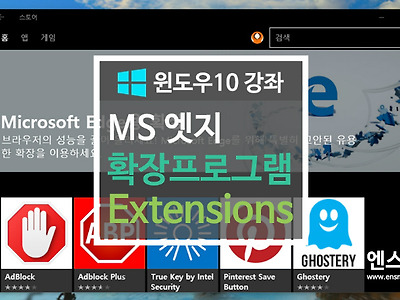
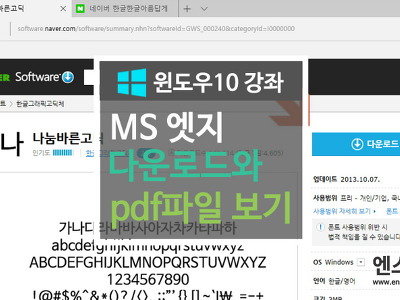
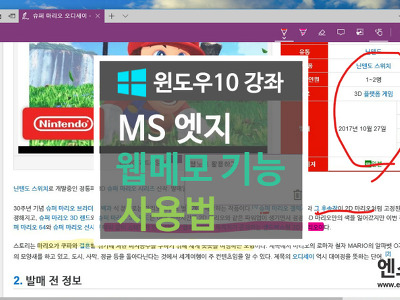
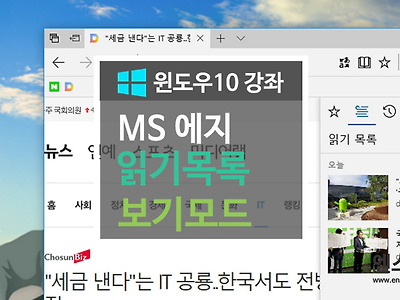
댓글